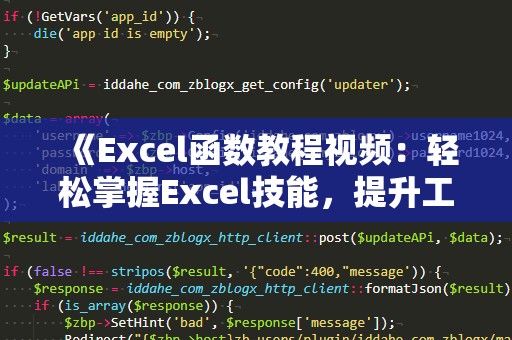Excel作为全球使用最广泛的电子表格软件,不仅可以帮助用户轻松处理大量数据,还能通过强大的公式和函数进行高效计算。无论你是数据分析员、财务人员,还是任何需要进行数据处理的职场人士,都离不开Excel的帮助。在日常使用Excel时,减法计算是最常见的一种操作,那么Excel函数减法怎么用呢?在这篇文章中,我们将为你揭示Excel减法函数的秘密,帮助你提高工作效率。
Excel中的减法函数基本应用

在Excel中,进行减法计算并不复杂,只需掌握基本的减法公式和函数应用即可。最直接的方法就是使用“减号(-)”符号。通过在公式栏中输入公式,您可以轻松实现两数之间的减法计算。
例子1:单纯的减法计算
假设在单元格A1中输入了数字100,在B1中输入数字30,如果想得到A1减去B1的结果,只需在其他单元格中输入公式:=A1-B1。然后按下回车键,Excel将自动显示结果,100减去30的结果为70。
例子2:直接输入数值进行减法
除了引用单元格外,您还可以直接在公式中输入数字进行减法。例如,=150-45,按回车后结果为105。对于一些简单的计算任务,这种方式尤其快捷。
使用SUM函数进行减法
虽然Excel有很多函数专门用于加法计算,但实际上,您也可以使用SUM函数来进行减法计算。许多人可能不知道,SUM函数不仅可以进行加法,还可以处理减法。它的优势在于可以在一个函数内处理多个加减运算。
例子3:通过SUM函数进行减法
假设您有三个数,分别位于单元格A1、A2和A3,A1是200,A2是50,A3是30。如果想要得到A1减去A2再减去A3的结果,可以使用如下公式:
=SUM(A1,-A2,-A3)
这个公式的意思是:先将A2和A3取负值,再进行加法计算。计算结果与直接进行减法是一样的,只不过用到了SUM函数。
函数减法的优势
在Excel中,使用函数进行减法计算相比直接输入数值更具有灵活性和可维护性。例如,当数据发生变化时,引用单元格的公式会自动更新,避免了手动调整每个数值的繁琐。函数还可以帮助你处理复杂的计算需求,尤其是在进行批量数据处理时,能够显著提升工作效率。
如果您需要频繁进行减法计算,使用函数的方式比逐个输入数字更加简便。而且,Excel的公式和函数支持更复杂的操作,例如条件判断、数据筛选等,使得计算结果更具实用性。
常见的减法应用场景
Excel中的减法函数常见于各个行业和领域的工作中。尤其是在财务、会计和数据分析领域,减法计算是最基础且最常用的操作之一。以下是一些常见的减法应用场景:
预算与实际对比:在企业财务管理中,常常需要对比预算和实际支出。通过减法函数,可以快速得出差异并进行分析。
库存管理:库存管理中,经常需要计算现有库存与销售量之间的差异,帮助企业调整库存策略。Excel减法可以迅速完成这些计算。
利润分析:销售收入减去成本可以得出利润,企业财务人员使用减法函数,能够实时计算出每个销售周期的利润情况。
通过这些场景可以看出,Excel减法函数的应用几乎无处不在,它不仅帮助我们完成日常工作,还能提高数据处理的准确性和效率。
使用IF函数实现条件减法
除了基本的减法运算外,Excel还提供了许多更加灵活和高效的函数,以满足更复杂的计算需求。比如,我们可以结合IF函数来进行条件减法。IF函数能够根据条件进行判断,并根据不同的情况返回不同的计算结果。
例子4:结合IF函数进行条件减法
假设在A1单元格中有一项销售额,在B1单元格中有该销售额的预定目标。如果实际销售额大于目标,可以给出一个折扣或奖励,而如果小于目标,则可能需要减少目标差额。可以使用如下公式:
=IF(A1>B1,A1-B1,B1-A1)
这个公式的意思是,如果A1的值大于B1,则执行A1减去B1的操作,反之,则执行B1减去A1的操作。通过这种方式,您可以根据具体条件来决定进行减法还是加法计算。
Excel中的日期减法
除了常见的数值减法,Excel还允许用户进行日期之间的减法运算。例如,计算两个日期之间的天数差,或找出某个日期距离当前日期还有多少天等。日期减法在项目管理和时间跟踪中尤为重要。
例子5:计算日期差
假设单元格A1中输入了“2025-01-01”,B1中输入了“2025-02-01”,要计算这两个日期之间相差的天数,只需输入公式:
=B1-A1
按回车后,Excel会返回两个日期之间的天数差。如果您希望计算出日期差所对应的年、月、日,可以使用DATEDIF函数。此函数可以帮助您更加精确地进行日期计算,返回年、月、日等单位。
利用Excel减法函数提高数据分析效率
Excel函数减法不仅是数值计算的基础,它也是数据分析的重要工具。无论是处理财务数据、分析市场趋势,还是对比不同情况下的结果,Excel的减法函数都能够帮助我们快速得出所需结果,从而为决策提供依据。
通过熟练掌握Excel的减法技巧,您将能够大幅提升工作效率,节省大量的时间。在面对庞大的数据时,借助Excel强大的计算功能,您不再需要手动计算每一个数值,而是可以通过简单的公式将减法计算的任务交给Excel处理。
总结
Excel作为一款强大的数据处理工具,拥有丰富的函数和公式,减法只是其中一项最基础的计算功能。掌握Excel中的减法函数,不仅能够提高您的数据处理能力,还能帮助您更高效地完成各项工作任务。无论是简单的减法计算,还是结合IF函数、SUM函数等进行复杂的条件减法,Excel都能轻松应对。如果您希望在工作中更得心应手,建议深入学习Excel的函数应用,提升自己在数据分析和工作中的竞争力。
通过今天的学习,相信你已经掌握了Excel减法函数的基本用法和一些常见的应用场景。希望你能够灵活运用这些技巧,在日常工作中游刃有余!